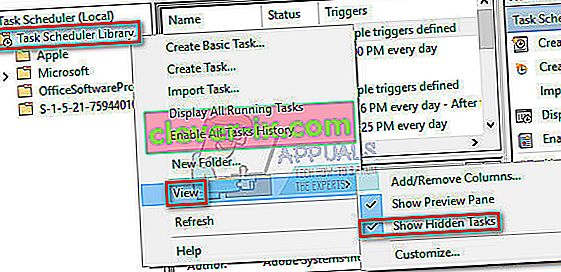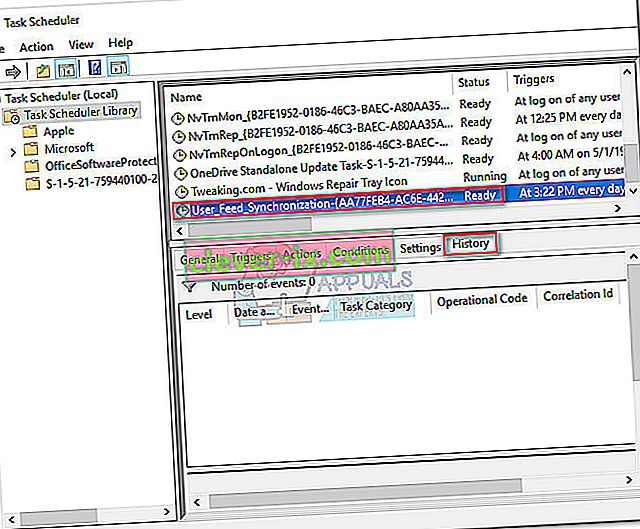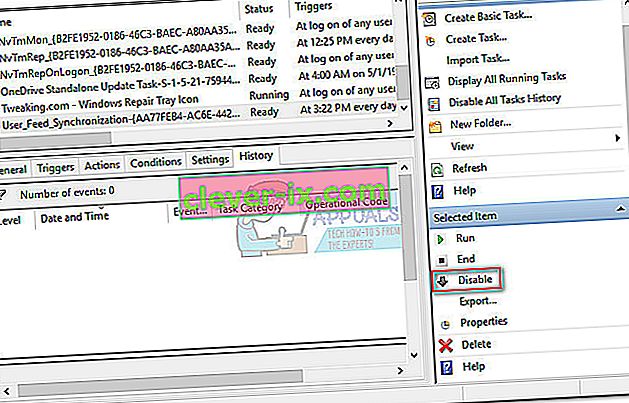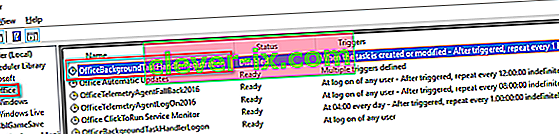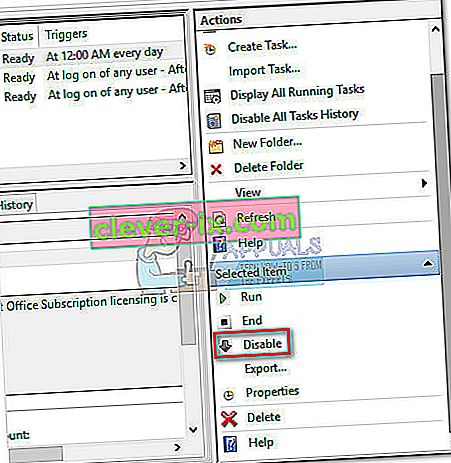Taskeng.exe är en process som kallas Task Scheduler Engine och undertecknas av Microsoft Corporation . Den ursprungliga taskeng.exe är en viktig systemfil, vilket gör den till ett högt mål för skadlig kod. Det ansvarar för att hålla reda på uppgifter som är inställda på att köras vid en förutbestämd tid och anropa dem vid behov.
Många användare har rapporterat att ett Taskeng.exe-fönster dyker upp då och då. Beroende på omständigheterna ser användarna ibland ett tomt Taskend.exe- fönster eller ett kort meddelande som talar om att en viss körbar inte kunde hittas.

Det finns många potentiella orsaker som kommer att utlösa detta taskeng.exe-fel. Här är en snabb genomgång av de vanligaste händelserna:
- Skadade Windows-registernycklar i samband med taskeng.exe
- Filer som för närvarande används av taskeng.exe har tagits bort eller modifierats av ett annat program
- Dåligt avsedd skadlig kod ( Trojan Horse ) kamuflerar sig själv som taskeng körbar.
Potentiell säkerhetsrisk
Som alla andra systemfiler med förbättrade behörigheter är taskeng.exe det perfekta förklädningsmålet för skadliga program som skapats av cyberbrottslingar. Även om den slumpmässiga popupen mycket väl kan vara en fördefinierad process som planeras att köras automatiskt, kan det också vara ett tecken på en virusinfektion.
I vilket fall som helst är en tom svart taskeng.exe-popup inte ett naturligt beteende - det orsakas antingen av ett korrupt register eller av en infektion med skadlig kod. Trojaner och andra skadliga programinfektioner är specifikt inriktade på processer som taskeng.exe för att undvika upptäckt av skadlig kod.
Den Taskeng körbara är associerad med en hel del fel, men de flesta syndarna är MyWebSearch (en otäck webbläsare kapare) och RocketTab . Båda programmen levereras med Trovi Download Manager och några andra annonsstödjande program som trivs på olagliga metoder. Även om det finns en hel del skadlig kod bekräftad för att rikta taskeng.exe , är modus operandi alltid densamma - när den skadliga filen hittar sin väg på din dator kommer den omedelbart att attackera Windows Run och RunOnce- tangenterna. Som säkerhetsexperter har förklarat finns det några registervärden i de nycklar som är inställda på att köra taskeng.exe fel vid start eller med fasta intervaller.
För det mesta kommer viruset att injicera popup-popup-annonser och andra annonser medan de försöker hålla sig under säkerhetsradaren. Det finns dock mer aggressiva versioner av den här skadliga typen som utför en eller flera av följande aktiviteter:
- Få administrativa behörigheter.
- Samla information (shoppingvanor, tangenttryckningar eller personlig information) och skicka informationen till en tredjepartsvärd.
- Sakta ner datorn genom att använda systemets resurser för att bryta data.
- Inaktivera din annonsblockerande programvara och visa olika typer av annonser med våld .
Hur bestämmer jag om Taskeng.exe är ett virus?
Kanske den största giveawayen att taskeng.exe faktiskt är infekterad är felmeddelandet. Om du ser en tom taskeng.exe- popup som åtföljs av ett felmeddelande som liknar "Windows kan inte hitta * körbar fil" , finns det en stor chans att du har att göra med en virusinfektion. Du kan vara ännu mer säker på detta om du ser något om RocketTab, GeniusBox eller MyWebSearch i felmeddelandet.

Om du ser ett liknande meddelande som ovan, finns det ytterligare en verifiering att göra innan du bestämmer att du har att göra med en virusinfektion - Den legitima taskeng.exe- processen finns i:
C: \ Windows \ System32
Du kan identifiera om så är fallet genom att öppna Aktivitetshanteraren (Ctrl + Skift + Esc) och gå till fliken Processer. När du väl är där letar du upp taskeng.exe och kontrollerar kommandoraden som är kopplad till den eller högerklickar på den och väljer Öppna filplats .

Om sökvägen är något annat än C: \ Windows \ System32 har du precis identifierat källan till din infektion med skadlig kod. I det här fallet går du direkt till metod 3 för att bli av med viruset.
Nedan har du en samling metoder som framgångsrikt har hjälpt användare som kämpar med random taskeng.exe-popup-fönster för att bli av med problemen. Följ metod 1 och metod 2 om du tidigare bestämt att platsen för processen taskeng.exe är i C: \ Windows \ System32.
Metod 1: Inaktivera User_Feed Synchronization
Vissa användare har tagit bort den slumpmässiga taskeng.exe-pop efter att ha inaktiverat en dold uppgift i Aktivitetsschemaläggaren . Som det visar sig finns det en dold uppgift som heter User_Feed_Syncronization som ofta är ansvarig för det här problemet. Följ instruktionerna nedan för att inaktivera User_Feed_Syncronization från Aktivitetsschemaläggaren :
- Tryck på Windows-tangenten + R för att öppna ett körfönster. Skriv “ taskchd.msc ” och tryck Enter för att öppna Aktivitetsschemaläggaren.

- I den vänstra rutan högerklickar du på Task Scheduler Library , expanderar Visa och aktiverar Visa dolda banor .
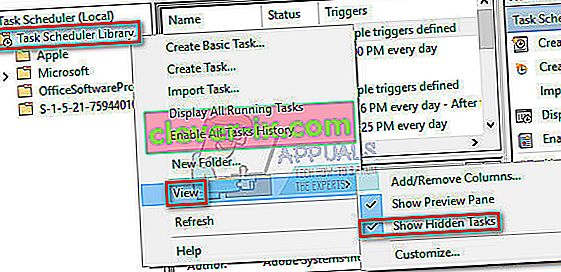
- Bredda kolumnen Namn i mittrutan och lokalisera posten User_Feed_Synchronization följt av en massa siffror. Välj uppgiften och klicka på fliken Historik nedan.
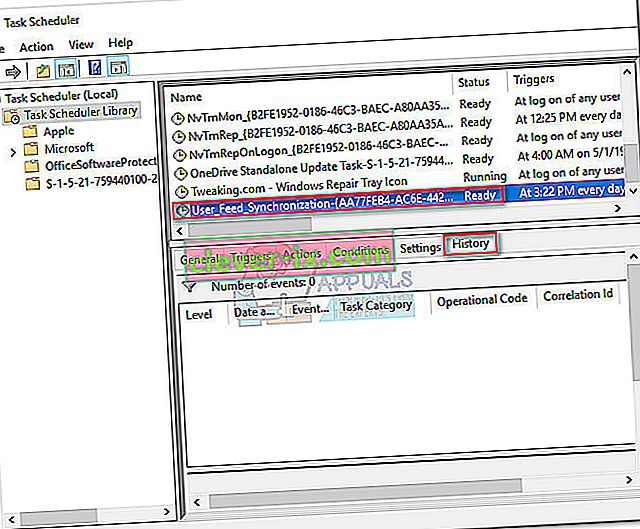
- Om dessa popup-fönster orsakas av just detta problem bör du se en lista med datum och tider tillsammans med felrapporter. Fortsätt sedan och steg sedan till steget nedan. Om listan är tom, gå till metod 2.
- Om historiklistan är fylld med felrapporter klickar du på Inaktivera- knappen längst till höger.
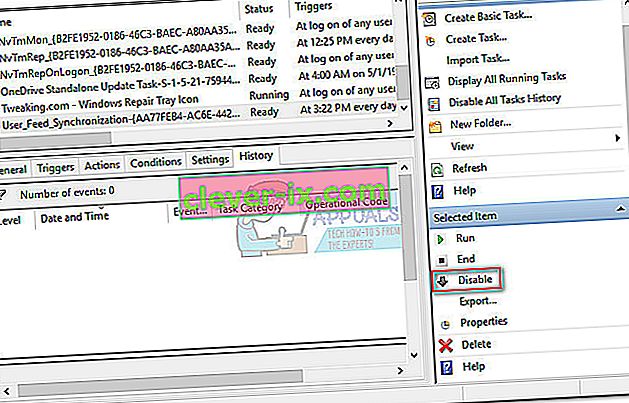
Om metoden inte löste problemet följer du metoden nedan.
Metod 2: Inaktivera OfficeBackgroundTaskHandlerRegistration
Vissa användare som stöter på just detta problem spårade det udda beteendet till Microsoft Office; Det finns en Get Office-ikon som installeras automatiskt och kan orsaka detta problem.
Följ stegen nedan för att inaktivera OfficeBackgroundTaskHandlerRegistration och OfficeBackgroundTaskHandlerLogon från Aktivitetsschemaläggaren :
- Tryck på Windows-tangenten + R för att öppna ett körfönster. Skriv “ taskchd.msc ” och tryck Enter för att öppna Aktivitetsschemaläggaren .

- I den vänstra rutan högerklickar du på Task Scheduler Library , expanderar Visa och aktiverar Visa dolda banor .
- Klicka på den lilla pilen bredvid Microsoft- mappen och dubbelklicka sedan på Office för att se de poster som är associerade med den.
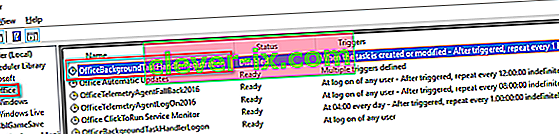
- Välj OfficeBackgroundTaskHandlerRegistration och använd den högra rutan för att klicka på Inaktivera- knappen.
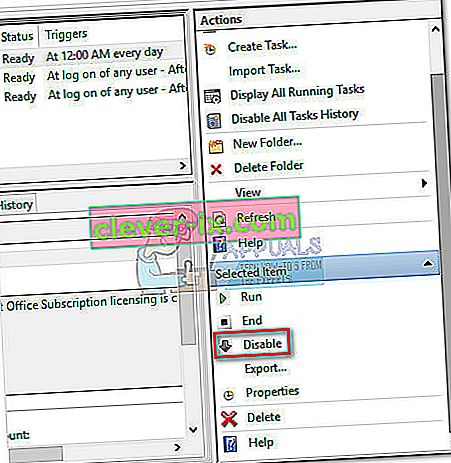
- Upprepa steg 4 med OfficeBackgroundTaskHandlerLogon.
Metod 3: Skanna ditt system med Malwarebytes
Om du tidigare bestämt att du har att göra med skadlig kod, låt oss vidta lämpliga åtgärder för att bli av med infektionen. Du kan göra detta på ett antal sätt, men med tanke på att infektionen kan spridas till andra systemfiler är det inte riktigt att ta bort taskeng.exe . Istället rekommenderas att köra en systemomfattande genomsökning med en kraftfull antivirus-svit.
De flesta säkerhetsprodukter kan hantera en infektion som denna, men användare har också rapporterat falska positiva relaterade till detta problem. För att minimera denna risk, låt oss använda en lösning som har använts framgångsrikt av de flesta användare som hanterar detta problem.

Malwarebytes är inte bara effektivt för att hantera trojaner och virus, det är utan tvekan den bästa säkerhetsprogramvaran när det gäller att ta bort adware och webbläsarkapare. Ladda ner den senaste gratisversionen av Malwarebytes från den här officiella länken (här) och kör installationsprogrammet. När säkerheten är installerad öppnar du Malwarebytes och trycker på knappen Skanna nu .
När skanningen är klar karaktäriseras hoten automatiskt. Vid nästa omstart kommer Windows automatiskt att återskapa taskeng.exe och alla andra systemfiler som påverkades av infektionen.